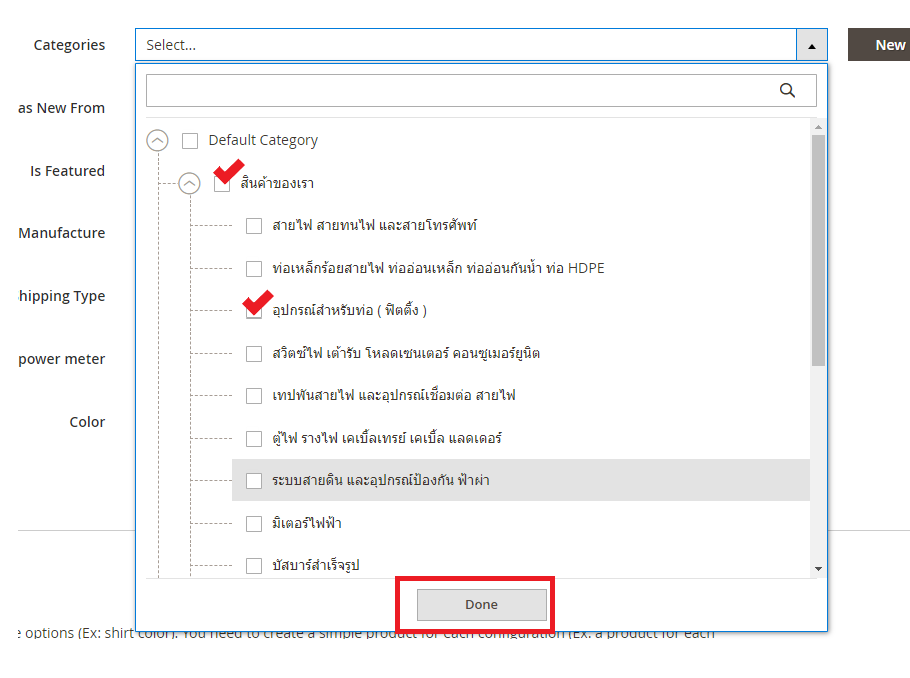ให้ไปที่เมนู Catalog > Categories
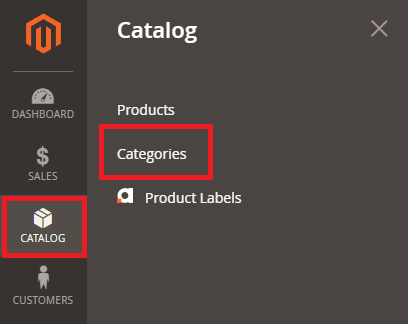
จากนั้นจะเห็นว่า Default Category เป็นหมวดหมู่หลักของเว็บไซต์เรา หากเราต้องการเพิ่มเหมวดหมู่ ให้คลิกที่ Default Category ก่อน จากนั้นค่อยทำการ Add Subcategory ดังนั้นในตัวอย่างนี้จะเห็นได้ว่า “สินค้าของเรา” จะเป็นหมวดหมู่ที่อยู่ใน main Default Category

และหากต้องการเพิ่มหมวดหมู่ที่เป็น Sub ใน “สินค้าของเรา” ให้เราทำการคลิกที่ “สินค้าของเรา” เมื่อเข้ามาแล้ว ก็สามารถ Add Subcategory เข้าไป ใน “สินค้าของเรา” ได้เลย
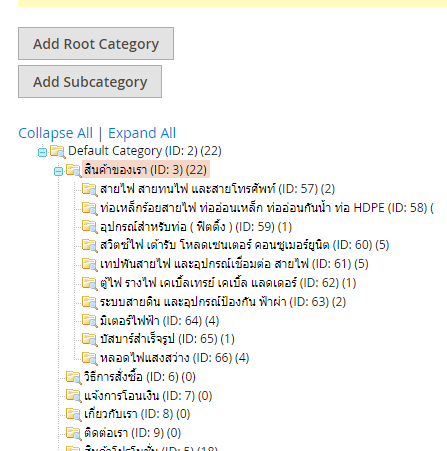
การเพิ่ม Category เมื่อเราคลิกที่ Add Subcategory แล้ว จุดสำคัญที่ต้องกรอกข้อมูลคือ
- เปิดใช้งานหมวดหมู่ให้ขึ้นที่หน้าเว็บ
- เปิดให้แสดงที่เมนู Header หน้าเว็บ
- ตั้งชื่อหมวดหมู่
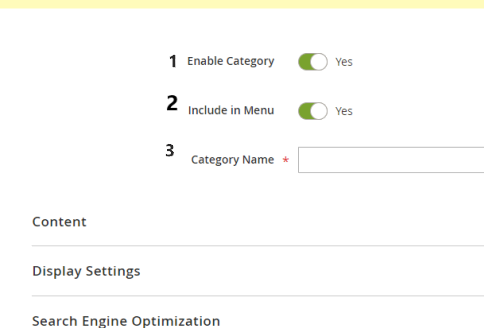
- เลือกเป็น products only
- เปิดให้แสดงที่คัดกรองหมวดหมู่หน้า Catalog
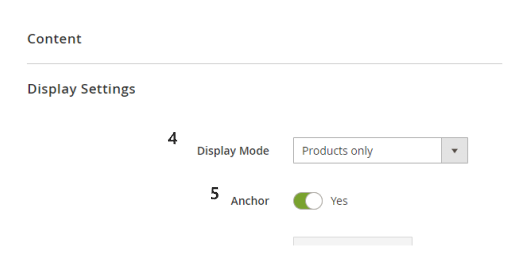
- กรอกข้อมูล SEO
-
-url key ต้องใส่ข้อมูลเป็นภาษาอังกฤษเท่านั้นและห้ามมีช่องว่าง
-
-meta title, Meta keyword, Meta description ในส่วนนี้ให้ใส่ข้อมูลที่จำเป็นสำหรับ หมวดหมู่ เช่น หมวดหมู่ชื่อ สายไฟ ให้ใส่ข้อมูลที่เกี่ยวข้อง เช่น สายไฟ ไฟฟ้า สานทนไฟ ฯ หรือหากต้องการใส่ข้อมูลไปก่อนแล้วค่อยมาแก้ไขทีหลังก็สามารถ ใส่ชื่อหมวดหมู่ลงใน ทั้ง 3 ช่องนี้ได้เลย
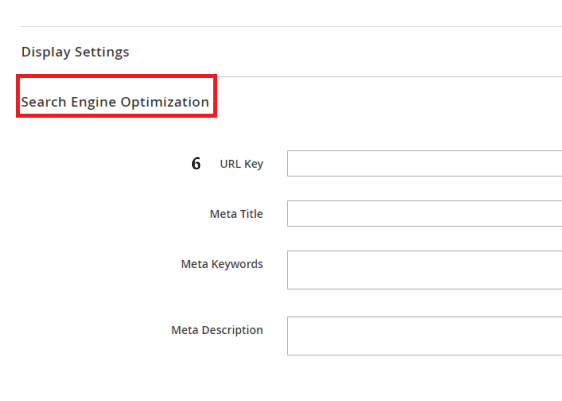
-
- จากนั้นให้เราทำการเพิ่มสินค้าที่จัดอยู่ในหมวดหมู่นี้เข้าไป หากยังไม่มีสินค้า (ดูต่อด้านล่าง)
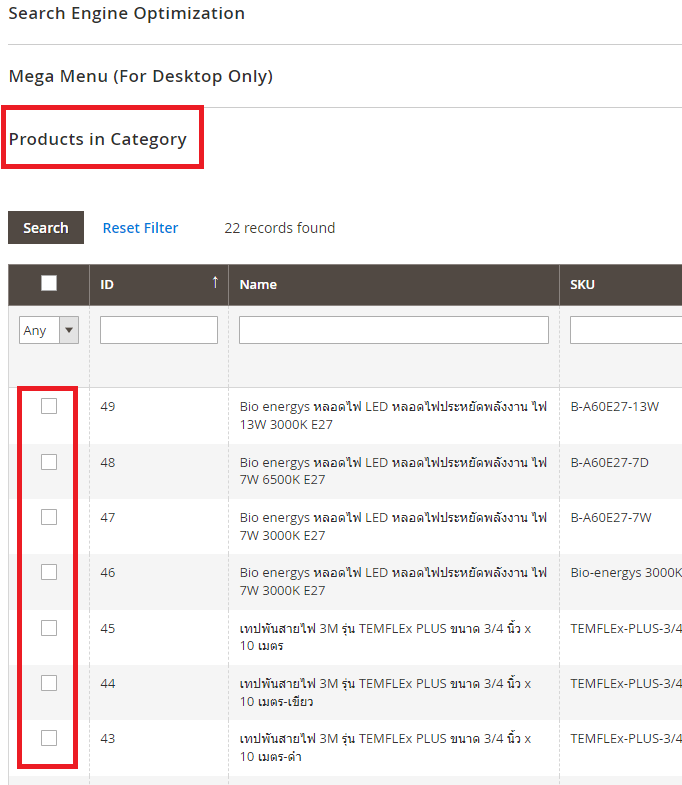
ในกรณีที่ยังไม่มีสินค้าในระบบสามารถเพิ่มหมวดหมู่ที่ต้องการตั้งหมดก่อน เมื่อสร้างหมวดหมู่ครบถ้วนตามที่ต้องการแล้ว เมื่อเราสร้างสินค้า ก็สามารถที่จะเลือกหมวดหมู่ของสินคาในตัวสินค้าได้เลย
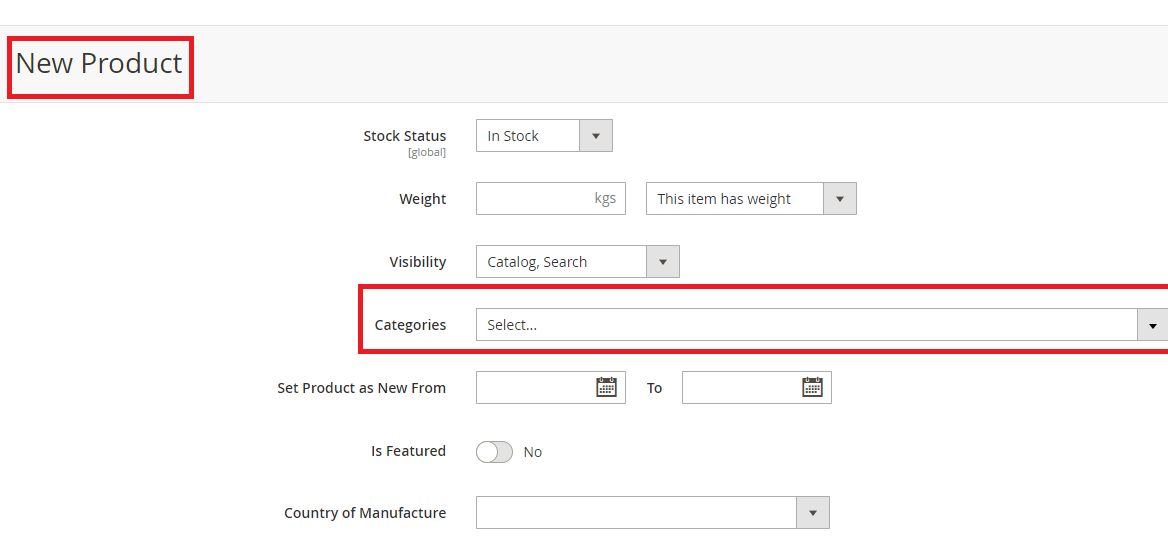
ดังตัวอย่าง กำหนดหมวดหมู่ของสินค้าตัวนี้ เมื่อเลือกครบตามที่ต้องการแล้วให้คลิกที่ “Done” และ save product